Schaltfläche/Button-Farbe
Unter Administration > Einstellungen > Konfiguration > Farben und Menüs > im Bereich “Button Farbe” können Sie die Farben für die Buttons / Schaltflächen Ihres LMS anpassen.
1.Positiv: Umrandung – Hintergrund – Text
Dies betrifft Buttons sowohl in der Lerneransicht als auch im Administrationsbereich, u.a. im Dashboard, Kalender, Benutzer- und Lerninhalten-Ansicht und weitere. Im folgenden Screenshot sehen Sie ein Beispiel eines Buttons, wo die Farbe der Umrandung schwarz, des Hintergrunds rot und des Texts weiß ist:
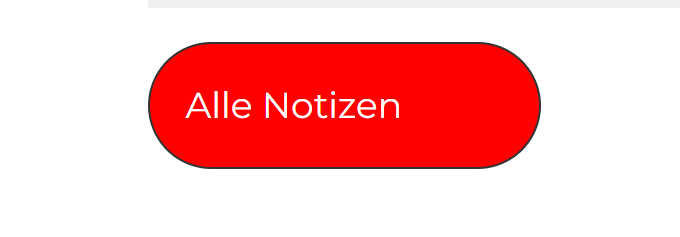
2. Neutral: Umrandung – Hintergrund – Text
Dies betrifft bestimmte Buttons wie der Button “Zurücksetzen”, der “Exportieren”, der “Optionen” und weitere sowohl in der Lerneransicht als auch im Administrationsbereich. Im folgenden Screenshot sehen Sie ein Beispiel eines Buttons, wo die Farbe der Umrandung schwarz, des Hintergrunds rot und des Texts weiß ist:

3. Negativ: Umrandung – Hintergrund – Text
Dies betrifft bestimmte Buttons wie der Button “Müllkorb” in der Benutzeransicht und den Statistiken oder der “Herunterladen” einer SCROM-Datei, “Optionen”. Im folgenden Screenshot sehen Sie ein Beispiel eines Buttons, wo die Farbe der Umrandung schwarz, des Hintergrunds rot und des Texts schwarz ist:
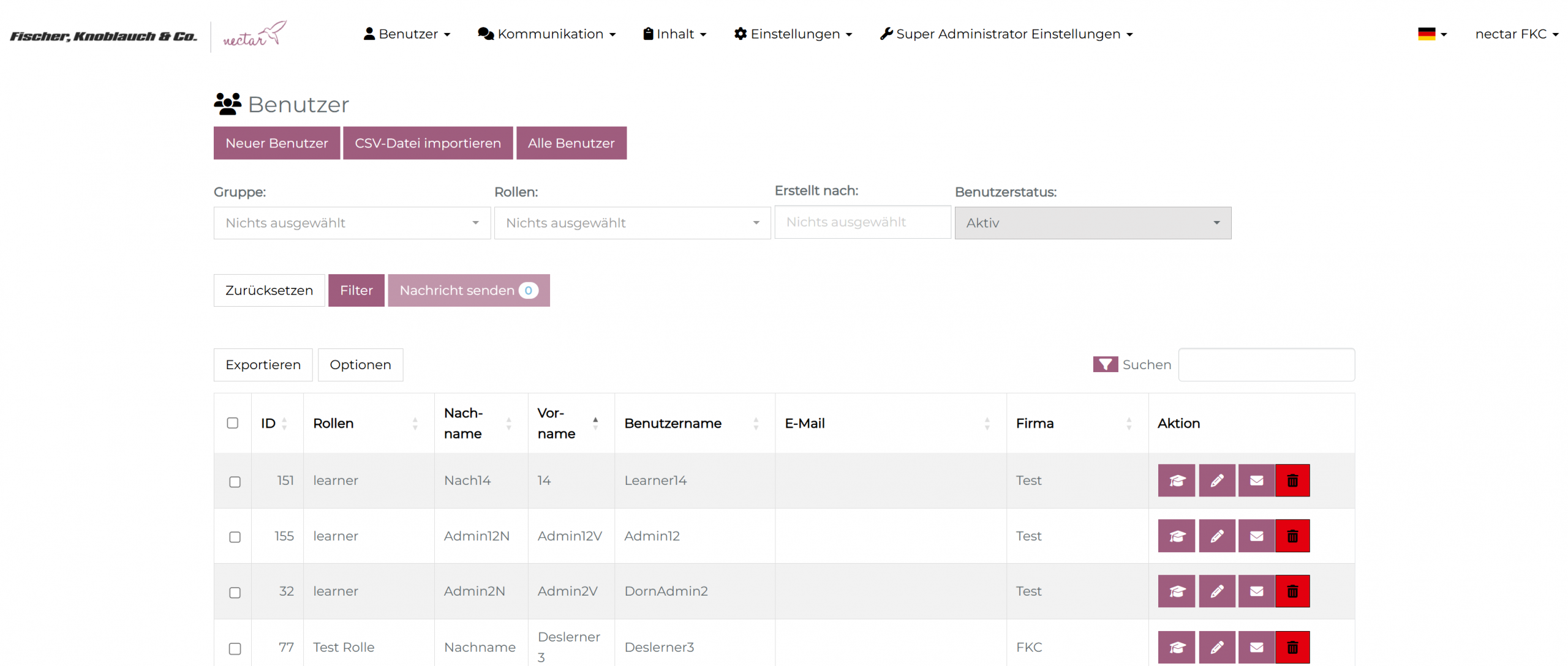
4. Abgerundete Tasten: Hier können Sie die Abrundung der Tasten anpassen.
5. Pfeil auf Schaltflächen: TBD
6. Schaltflächentext fett: Wenn diese Funktion aktiviert ist, ist der Text der Schaltflächen/Buttons fett.